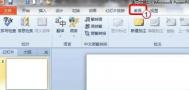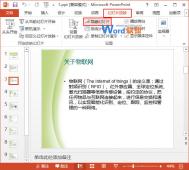如何在PPT2010中将多个幻灯片合成一个幻灯片
①首先,新建一个演示文稿然后进入审阅选项卡,在比较选项组中选择比较(将另一演示文稿与当前演示文稿进行比较合并);


②此时会弹出一个选择要与当前演示文稿合并的文件窗口;

③再弹出的窗口中,选择你要合并的PPT文件,然后点击打开,此时PowerPoint会将原来的演示文稿插入到当前的演示文稿中,再选择已在该位置插入所有幻灯片,这时原来的幻灯片文件会全部插入到当前的演示文稿当里面;

④当然,你也可以打开原来旧的演示文稿之后,如下图,点击接受,再点击接受修订。

⑤接受修订之后,稍等片刻,原来旧的演示文稿和新的演示文稿就可以完美合并了,并且原来演示文稿中的模板、动画特效等都保持不变;

⑥演示文稿比完美合并了,新的演示文稿将默认插入到旧的演示文稿的前面,优先被播放,可根据自己实际情况再做调整。
PPT2010中利用透明遮罩手法
一张图片,在某些时候只想突出它的某一部分,该怎么实现呢?貌似方法有很多,本例为大家介绍的这个是利用透明遮罩手法实现的,原理就是颜色填充,设置透明度然后覆盖不需要突出的部分。感兴趣的朋友可以尝试操作下,或许会有所收获。
简要概述
在插入图片后在插入一个矩形形状,并对其进行颜色填充,这里选择无轮廓不让其有外框,且将透明度调整为33%,另外一边也是同样的覆盖,复制粘贴即可,最后将图片进行局部透明覆盖。
操作步骤
启动PowerPoint2010,插入图片之后,继续插入一个矩形形状。
(本文来源于图老师网站,更多请访问https://m.tulaoshi.com)
将矩形画出来,覆盖在图片的左侧,如图所示,单击形状填充按钮,选择一种颜色填充。

点击形状轮廓,选择无轮廓,这样可以取消矩形外面的线框。

再在形状填充中选择其他颜色填充。

从弹出的界面中,将透明度调整为33%,确定。另外一边也是同样的覆盖,复制粘贴即可。

Ctrl+A全选图形,右击,选择组合--组合。

最后我们就将图片进行局部透明覆盖了。

PPT2010如何打印讲义母板
1.打开幻灯片,点击视图选项卡下的讲义母板。

2.在讲义母板选项卡下设置这些参数:
讲义方向:横向/纵向; 幻灯片方向:横向/纵向;
每页幻灯片数量:我们设置为3张;
另外还可以设置页眉页脚、日期页码等

页眉页脚、日期页码等都可以点击拖动改变位置

3.设置好后,现在关闭母板视图,如下图所示。

4.选择文件"打印"
设置打印幻灯片数量、每页打印数量(这里设置为3张)
"
(本文来源于图老师网站,更多请访问https://m.tulaoshi.com)
这样就可以了,打印出来的效果如下图所示。

PPT2010给文字添加纹理
最近一直都在编写Excel系列教程,因为对于办公人士来说Excel用的更多一些。今天准备来写一篇PowerPoint效果设计的教程纹理填充,希望大家喜欢。纹理填充实际上是图片填充的一种,但是图片填充是让图片按照文字的大小进行变形,而纹理填充可以对填充的位置、大小、透明度等进行调整,所以效果更加丰富、更加灵活。下面本文为大家介绍下在ppt2010中如何给文字添加纹理效果。
操作步骤
1、文本的最初状态是微软雅黑字体,32号字,水绿色。

2、选择要添加纹理效果的文字,单击右键,选择设置文字效果格式。

3、在弹出的对话框中,选择文本填充图片或纹理填充,在软件预设的纹理效果中选择你想要的效果,比如粉色面巾纸效果。

4、也可以单击文件(F)与剪贴画(R)命令获得更加精美的纹理效果。

5、比如点击文件(F),选择好看的背景图片。

6、将背景图片作为文字的纹理效果的最终效果如下图。

在PPT2010中快速抠图技巧
如果手头没有photoshop美图秀秀等图片处理工具,怎样快速抠图呢?在这里图老师小编打算来教大家如何使用PPT2010来抠图。
PPT教程 在PPT2010中快速抠图技巧
1、以下面幻灯片中的图片为例,我想扣掉图片中黑色外框部分,但要保留月亮中黑色的人体剪影。首先,鼠标单击选中图片,切换到下的选项卡,在功能组中单击按钮。

2、演示文稿切换到选项卡。如图紫色区域是要被删除的部分。我们先拖动选框四角,将月亮部分框选在保留区域内。

3、单击,鼠标变为小铅笔形状,在人体剪影内单击,会出现一个白色的圆形十字圈号,表示保留的区域。在圆形圈号上按住鼠标左键,会看到一条虚线,拖动到保留区域范围内的一点,松开鼠标左键,即可发现虚线所经过的平行水平区域被保留了下来。不断画十字圈号直到人体剪影全部被标记保留。

4、单击选项卡下的。看看,是不是保留了我们想要的月亮和人形剪影。


PPT2010制作镂空文字添加飞入动画
扫光动画,想必大家都有见到过吧,很酷,就是实现起来有些麻烦,不过看过本文之后,你将会发现其实不过如此。具体的实现原理是用PPT自带的抠图功能做镂空文字,然后添加飞入动画即可实现扫光动画效果。鉴于新手朋友们比较多,于是制作此教程,大家只需按步骤照做即可。
提示:镂空文字的制作可(图老师整理)以使用魔棒,要去的干净也可以使用去除背景或PS。
制作步骤
第1步:插入文本框,调整字体字号,文字为纯色,颜色与背景高对比(背景中不要出现文字色)

第2步:复制文本框,为后期艺术效果备用

第3步:选中文本框和背景,剪切(ctrl+X),按下ctrl+alt+V(选择性粘贴),选择位图

第4步:右键图片,置于底层

第5步:在图片工具中选择颜色/设置透明色,鼠标变成魔棒后点击文字,文字已经镂空了。当然,要去的干净,还要用去除背景或PS。

第6步:给备用的文字添加艺术效果,并置于这个文字的底层,如果对不齐,则添加金色边框。

第7步:画菱形,设置纯白色或者左右透明白中心纯白的渐变,并置于背景和艺术字之间那层,当然,这个用选择窗格做比较合适。

第8步:那就做动画吧,直线路径或左右飞入的进入动画都行,设置重复直到幻灯片末尾。

第9步:大功告成。
PPT2010中如何增加撤销次数
一份精美的PPT,制作的过程难免会多些步骤,往往为了达到的一个效果可能要试验很多次。在撤销的过程中可能因操作步骤太多导致撤销不了岂不是很麻烦呢?其实只要增加PPT中的撤销次数就可以避免此类事情的发生。
在"工具"-"选项"-"编辑"里可限制设置的最大值为150,超过了这个值,保存设置会自动变为150,如果你想超过这个限制,在关闭文档时不保存,那么你操作了多少次都会取消。一般来说,操作几步就按F5测试一下,有问题马上改了,撤销次数多了也用不上。
下面为大家介绍下如何增加撤销次数:
1、切换到选项卡,在下拉面板中单击。

2、在弹出的PowerPoint选项对话框中,切换到选项卡,在一栏将最多可取消的操作数改为,当然这个数值可以自己根据需要设定,上限是。 设定完毕后单击。以后就可以撤销五十步了。